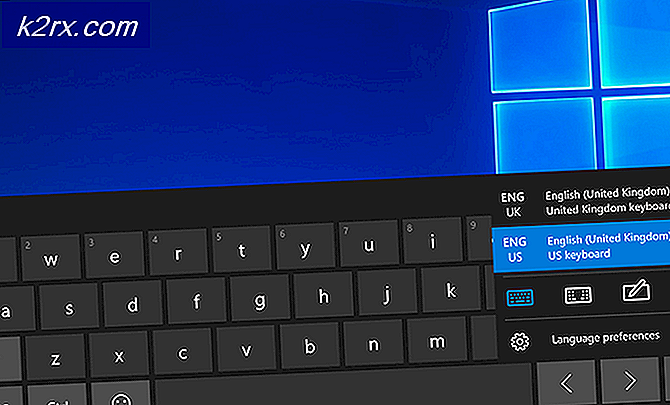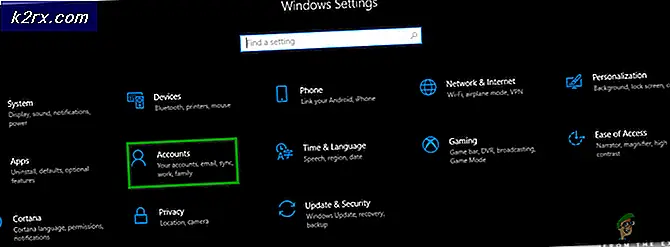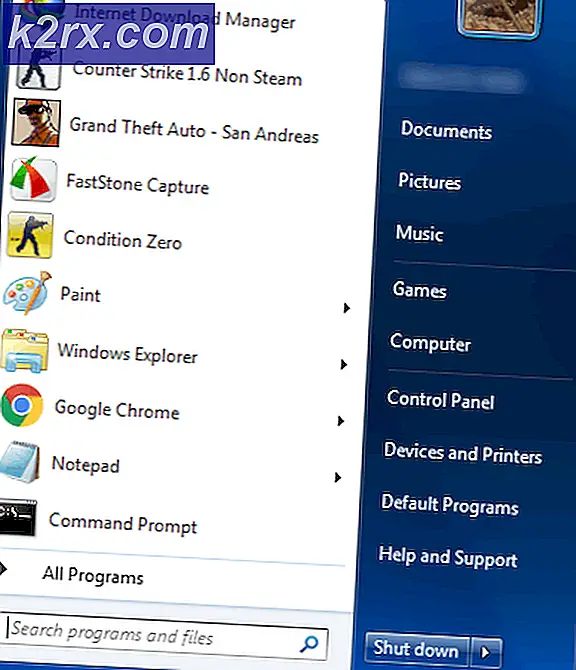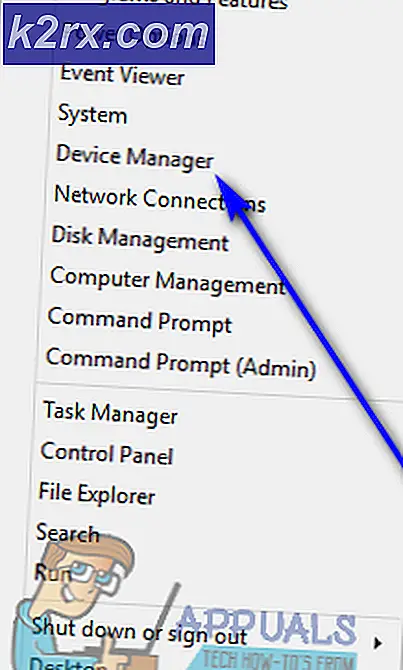Google Mail - Tilmeld dig og opret Gmail-konto
Gmail eller Google Mail har været min favorit foretrukne e-mail-udbyder. Grunden til; er fordi det er gratis, hurtigt og det har ingen nedetider. Det er gratis fra internetudbyderens begrænsninger; Det giver den bedste sikkerhed og beskyttelse. Ikke kun dette, men det tilbyder også den største opbevaring på 15 GB. Inkluderet med det er det Cloud Storage til Google Dokumenter og Fotos. Som ingen andre kan tilbyde. Hvis du er bekymret for dine gamle e-mails med en anden e-mail-udbyder, har Google en funktion, som giver dig mulighed for at tilføje din gamle e-mail-adresse til den, hvorfra du kan importere alle dine gamle e-mails og kontakter og sammen med dette vil også hente eventuelle e-mails sendt til din gamle adresse og dermed give dig mulighed for gradvist at skifte fra din gamle e-mail-udbyder til Google Mail. Hvad det betyder er, hvis din gamle e-mail-konto er konfigureret i Google, og den henter / modtager e-mails fra den ældre konto, vil du kunne reagere på disse e-mails fra din Google-konto. På denne måde vil kontakterne vide, at du har ændret din adresse, og du kan også inkludere en underskrift for at angive dette.
Sådan oprettes en Google E-mail-konto Klik her og udfyld formularen.
PRO TIP: Hvis problemet er med din computer eller en bærbar computer / notesbog, skal du prøve at bruge Reimage Plus-softwaren, som kan scanne lagrene og udskifte korrupte og manglende filer. Dette virker i de fleste tilfælde, hvor problemet er opstået på grund af systemkorruption. Du kan downloade Reimage Plus ved at klikke herNår du har udfyldt formularen, skal du klikke på Næste trin for at afslutte tilmeldingen. Når du opretter din konto, skal du sørge for at indtaste et gyldigt og fungerende nummer, der er i din besiddelse, da dette vil blive brugt til at gendanne dit kodeord, hvis det går tabt eller stjålet. Når du har logget ind du kan begynde at bruge din konto. Hvis du ønsker at importere e-mails og opsætningsindstillinger for løbende at modtage e-mails, der sendes til din gamle adresse, skal du klikke på indstillingerne ved at klikke på indstillingshjulet øverst til højre og vælge Indstillinger.
Indstillingen Importer post og kontakter importerer alle dine e-mails og kontakter fra din ældre adresse, og Check mail fra andre konti tilføjer din e-mail-konto til G-mail, så den kan hente eventuelle e-mails sendt til den. Du skal ikke logge ind på din ældre konto igen, og igen, når du har flyttet til Gmail for at kontrollere dine e-mails. Funktionen Send mail som kan også bruges, hvis du ønsker at sende e-mails fra din ældre adresse, men hvis du har besluttet at flytte, er denne mulighed ikke anbefalet, ellers kontakter dine kontakter ikke, at du har flyttet, hvis du send dem fra denne adresse.
Når du har klikket på de relevante indstillinger, vises trinene på skærmen, og de er ret enkle.
PRO TIP: Hvis problemet er med din computer eller en bærbar computer / notesbog, skal du prøve at bruge Reimage Plus-softwaren, som kan scanne lagrene og udskifte korrupte og manglende filer. Dette virker i de fleste tilfælde, hvor problemet er opstået på grund af systemkorruption. Du kan downloade Reimage Plus ved at klikke her